Comment vider la corbeille et libérer de l’espace sur Android
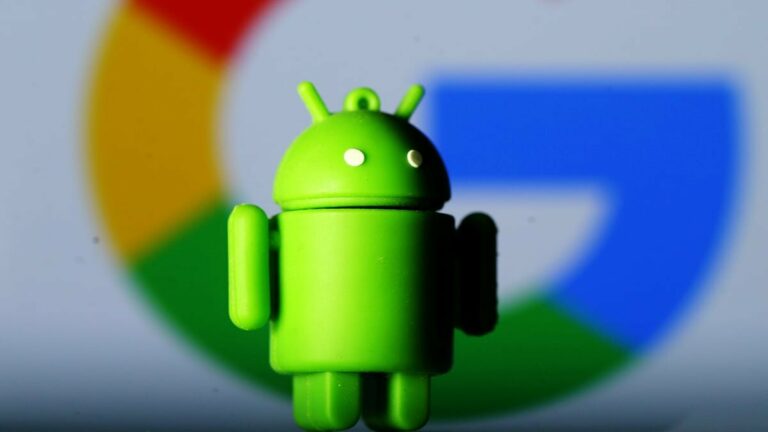
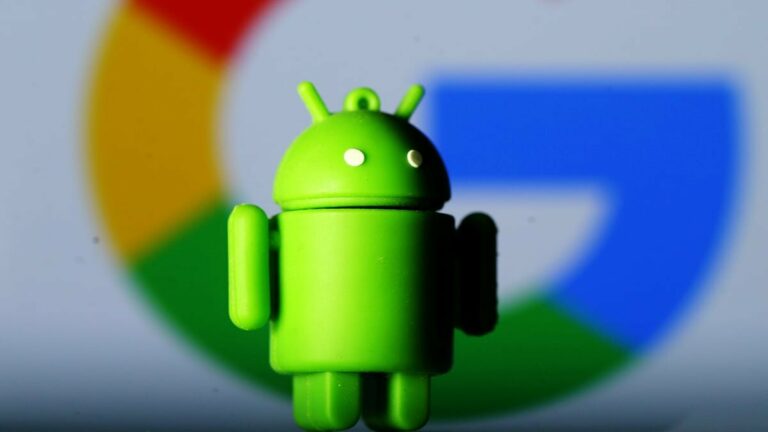
Important : toujours sauvegarder les fichiers importants avant de supprimer ou de formater. Si vous avez peu d’espace, commencez par sauvegarder photos et documents sur un service cloud ou sur un ordinateur.
Pourquoi votre Android affiche “mémoire faible”
Les smartphones plus anciens sont souvent livrés avec 8 ou 16 Go de stockage interne. Aujourd’hui, 64 Go est considéré comme bas et 128 Go est la norme d’entrée. Les raisons courantes d’un stockage saturé : caches d’applications, fichiers téléchargés oubliés, photos/vidéos haute résolution, applications lourdes et absence de prise microSD sur les modèles récents.
Définition rapide : cache — données temporaires qu’une application conserve pour accélérer son fonctionnement. Les supprimer ne détruit pas vos fichiers personnels, mais peut vous déconnecter de certaines apps.
Plan d’action en un coup d’œil
- Auditez l’espace utilisé (paramètres ou application « Fichiers »).
- Supprimez caches et données non essentiels.
- Désinstallez ou désactivez les apps inutilisées.
- Transférez photos/vidéos vers la carte microSD ou le cloud.
- Supprimez téléchargements et fichiers temporaires.
- Si besoin, restauration d’usine après sauvegarde.
Méthode 1 : Vider le cache des applications
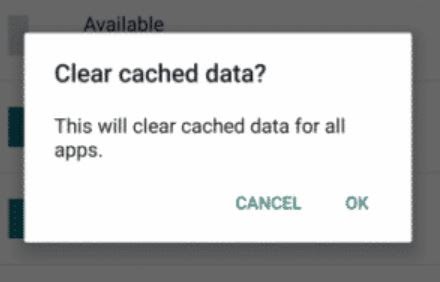
Pourquoi : chaque application garde des caches pour accélérer le lancement. Ces caches peuvent atteindre plusieurs centaines de mégaoctets pour des apps très utilisées.
Étapes générales :
- Ouvrez Paramètres > Applications (ou Applications et notifications).
- Touchez l’application à nettoyer (ex. WhatsApp).
- Allez dans Stockage > Vider le cache (ou Clear cache).
- Répétez pour les apps volumineuses : navigateur, réseaux sociaux, lecteurs multimédias.
Remarques :
- Ne confondez pas “Vider le cache” et “Effacer les données”. Effacer les données supprime vos paramètres et comptes locaux (vous devrez vous reconnecter).
- Depuis Android 6+, la suppression globale du cache système n’est plus disponible via les Paramètres. Il faut effacer cache par application ou utiliser des outils intégrés.
Outils alternatifs :
- Application « Fichiers » (Files by Google) : Elle propose un balayage et des suggestions pour supprimer caches et fichiers inutiles en toute sécurité.
- Navigateur : dans le navigateur (Chrome, Firefox), ouvrir Paramètres > Confidentialité > Effacer les données de navigation pour supprimer les caches et fichiers hors ligne.
Méthode 2 : Désinstaller ou désactiver les applications inutilisées
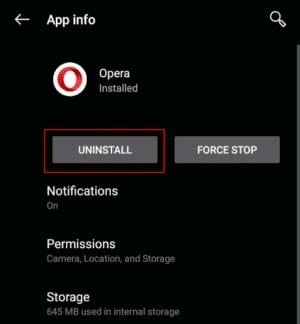
Pourquoi : certaines apps occupent plusieurs centaines de mégaoctets voire plusieurs gigaoctets (jeux, podcasts, apps média). Si vous ne les utilisez pas, désinstallez‑les.
Étapes :
- Paramètres > Applications.
- Trier par taille si possible, ou consulter l’espace utilisé par chaque app.
- Sélectionnez une app > Désinstaller.
Options avancées :
- Désactiver une app système si vous ne pouvez pas la désinstaller (attention : certaines fonctions système peuvent être affectées).
- Pour les utilisateurs avancés, ADB (Android Debug Bridge) permet de désinstaller ou de désactiver des apps préinstallées, mais cela nécessite des connaissances techniques et annule parfois les garanties.
Conseil pratique : commencez par les jeux et les applications média, puis vérifiez les apps de streaming qui stockent des contenus hors ligne (podcasts, vidéos téléchargées).
Méthode 3 : Utiliser une carte microSD ou le stockage adaptable

Si votre appareil possède une fente microSD, déplacez les fichiers volumineux (photos, vidéos, musique) et, si l’appareil le permet, installez ou déplacez certaines applications vers la carte.
Options :
- Mode portable : la carte microSD sert uniquement pour médias et fichiers. Vous pouvez déplacer manuellement des dossiers (DCIM, Download, Music).
- Stockage interne adoptable (formatage en tant que stockage interne) : la carte est chiffrée et utilisée comme partie intégrante du stockage interne. Avantage : plus d’espace pour installer des apps. Inconvénient : la carte ne peut alors pas être retirée sans conséquences et est lisible uniquement sur le même appareil.
Comment déplacer des apps : Paramètres > Applications > App > Stockage > Modifier > Carte SD (si l’option est disponible). Toutes les apps ne supportent pas le déplacement.
Important : formater une carte microSD efface tout son contenu. Sauvegardez avant.
Méthode 4 : Supprimer les fichiers téléchargés et redondants
Les dossiers Télécharger/Downloads accumulent des fichiers oubliés (APK, PDF, vidéos). Reprenez manuellement ces dossiers et supprimez ce qui n’est plus utile.
Checklist rapide :
- Ouvrir l’application Fichiers > Téléchargements.
- Trier par taille et date, supprimer les fichiers anciens ou volumineux.
- Vérifier le dossier WhatsApp/Media (Images, Vidéos) et supprimer ce qui est redondant.
- Vider la corbeille des apps qui en possèdent (Google Photos, Gmail, Drive) pour libérer l’espace réellement.
Sauvegarder photos et vidéos avant suppression
Options gratuites et payantes : Google Photos (sauvegarde et suppression locale), OneDrive, Dropbox, sauvegarde sur PC via câble USB. Après sauvegarde, supprimez les originaux locaux pour libérer de l’espace.
Astuce : exportez d’abord vers un dossier sur votre ordinateur, vérifiez l’intégrité, puis supprimez localement.
Quand ces méthodes échouent et solutions complémentaires
Contre‑exemples où la suppression ne suffit :
- Fichiers système corrompus ou partitions endommagées (diagnostic requis).
- Stockage physique défectueux (la mémoire flash peut se dégrader).
- Too much bloatware impossible à retirer sans accès root/ADB.
Solutions complémentaires :
- Redémarrer l’appareil après nettoyage pour permettre au système de recalculer l’espace libre.
- Utiliser un PC pour accéder au stockage et supprimer en masse.
- En dernier recours, sauvegarder et effectuer une réinitialisation d’usine (Paramètres > Système > Options de réinitialisation > Effacer toutes les données), puis restaurer uniquement ce dont vous avez besoin.
Avertissement sécurité : évitez les applications « nettoyeurs » non vérifiées. Certaines contiennent des publicités agressives ou des malwares.
Mini‑méthodologie d’entretien (4 étapes)
- Auditer : mesurer l’usage (Paramètres > Stockage).
- Catégoriser : Séparer caches, apps, médias, téléchargements.
- Agir : vider caches, désinstaller, transférer, sauvegarder.
- Surveiller : répéter l’audit tous les 3 à 6 mois.
Règle pratique : si vous manquez d’au moins 10–15 % d’espace libre, l’OS peut ralentir. Visez au moins 15 % d’espace libre pour de meilleures performances.
Checklists par rôle
Utilisateur final :
- Sauvegarder photos/vidéos (cloud ou PC).
- Supprimer téléchargements anciens.
- Vider cache des apps volumineuses.
- Désinstaller apps rarement utilisées.
Utilisateur avancé :
- Vérifier dossiers cachés via un explorateur de fichiers.
- Activer stockage adaptable si utile.
- Utiliser ADB pour désinstaller bloatware non essentiel (avec précautions).
Administrateur IT :
- Établir politique de sauvegarde et de purge pour les appareils gérés.
- Configurer solutions MDM pour limiter installations non autorisées.
- Planifier rotations ou upgrades d’équipement si stockage insuffisant.
Critères d’acceptation après nettoyage
- L’espace libre a augmenté de façon mesurable (par ex. +500 Mo ou +1 Go selon l’action).
- Les apps critiques se lancent plus rapidement.
- Les alertes de mémoire faible cessent pour une période raisonnable (au moins 1–3 mois selon usage).
- Les données importantes sont sauvegardées en lieu sûr.
Test cases courts (vérifications rapides)
- Supprimer les téléchargements > vérifier que l’espace libéré correspond à la taille supprimée.
- Vider cache d’un navigateur > constater une accélération de 1–2s au premier lancement après nettoyage.
- Déplacer 2 Go de photos vers microSD > vérifier lecture et intégrité des fichiers.
Bonnes pratiques de sécurité et confidentialité
- Sauvegardez avant suppression.
- Vérifiez la corbeille des applications cloud (Gmail, Drive, Google Photos) et videz‑la si vous voulez libérer de l’espace.
- N’accordez pas d’autorisations excessives à des applications de nettoyage douteuses.
- Pour les données sensibles, effacez de façon sécurisée (certaines apps offrent l’écrasement sécurisé).
Notes sur la confidentialité : la suppression locale ne supprime pas toujours les copies de sauvegarde côté cloud ; vérifiez vos comptes cloud.
Heuristiques et mental models
- 80/20 de stockage : 20 % des fichiers occupent 80 % de l’espace (rechercher fichiers >100 MB).
- Nettoyage trimestriel : un audit léger tous les 3 mois prévient l’accumulation.
- Prioriser médias et caches avant les petits fichiers texte.
Comparaison rapide des approches
- Vider cache : rapide, peu risqué, effet temporaire.
- Désinstaller apps : plus impactant, supprime fonctions.
- MicroSD : excellente solution si disponible, dépend du matériel.
- Réinitialisation d’usine : solution radicale, toujours après sauvegarde.
Diagramme de décision pour choisir une action
flowchart TD
A[Stockage critique ?] -->|Oui| B[Avez‑vous une microSD ?]
A -->|Non| C[Faire audit régulier]
B -->|Oui| D[Déplacer médias sur microSD]
B -->|Non| E[Supprimer caches & apps inutiles]
D --> F[Surveiller espace]
E --> G{Espace libéré suffisant ?}
G -->|Oui| F
G -->|Non| H[Sauvegarde puis réinitialisation d'usine]
H --> FQuand envisager un remplacement de téléphone
- Si le stockage interne reste insuffisant malgré toutes les optimisations.
- Si vous utilisez fréquemment des applications lourdes (jeux, montage vidéo).
- Si la mémoire flash montre des signes de défaillance (erreurs, fichiers corrompus).
Impact×Effort :
- Vider caches : effort faible, impact faible à moyen.
- Désinstaller apps : effort moyen, impact élevé.
- MicroSD/adoptable : effort moyen, impact élevé.
- Réinitialisation d’usine : effort élevé, impact maximal.
Résumé et bonnes pratiques finales
- Commencez par un audit pour savoir ce qui consomme le plus.
- Priorisez la suppression des gros fichiers et des apps inutilisées.
- Sauvegardez systématiquement avant toute suppression majeure.
- Évitez les applications de nettoyage non fiables.
- Planifiez un contrôle régulier tous les 3–6 mois.
Si, après avoir suivi ce guide, vous n’avez toujours pas résolu le problème, indiquez le modèle exact de votre appareil et la version Android dans les commentaires pour obtenir de l’aide ciblée.
Résumé : ce guide explique comment vider la corbeille et optimiser l’espace sur Android via le nettoyage de cache, la désinstallation d’apps, l’utilisation d’une microSD, la suppression des téléchargements et des bonnes pratiques de sauvegarde.
Matériaux similaires

Installer et utiliser Podman sur Debian 11
Guide pratique : apt-pinning sur Debian

OptiScaler : activer FSR 4 dans n'importe quel jeu
Dansguardian + Squid NTLM sur Debian Etch

Corriger l'erreur d'installation Android sur SD
